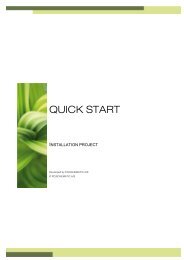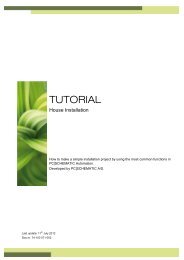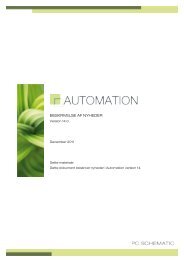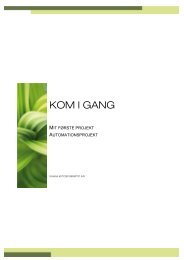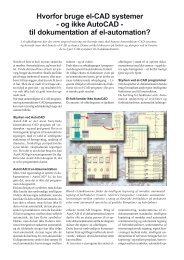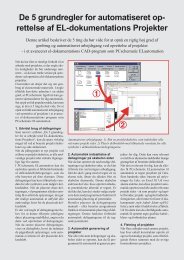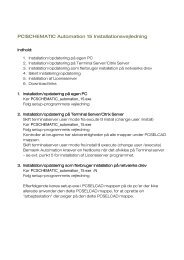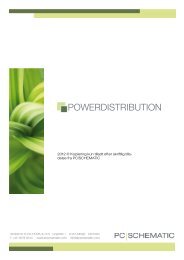"Kom i gang" manualen til PC|SCHEMATIC ... - Pcschematic.com
"Kom i gang" manualen til PC|SCHEMATIC ... - Pcschematic.com
"Kom i gang" manualen til PC|SCHEMATIC ... - Pcschematic.com
- No tags were found...
You also want an ePaper? Increase the reach of your titles
YUMPU automatically turns print PDFs into web optimized ePapers that Google loves.
Opret en registreringAngiv at der går tre kabler mellem en transformator og en tavle24) Klik på kablet -W1A øverst i Fordelingsvinduet, og vælg Rediger => Nytsymbol <strong>til</strong> gruppe.25) I skærmens nederste højre hjørne vises nu et Gruppe felt, hvor du vælgerhvilket kabel i gruppen der kan vises/ændres data for. Lad det nye kabelnavn -W blive ved med at være markeret, og indtast navnet -W1B i feltetNavn øverst i højre side. Husk at taste .26) Vælg igen Rediger => Nyt symbol <strong>til</strong>gruppe, og giv det nye kabel navnet-W1C. De nye kabelnavne vises også iFordelingsvinduet.Vedhæft et dokument <strong>til</strong> en motor27) Klik på motoren -M1, og klik på Vedhæft knappen i skærmens højre side.28) Du kommer ind i dialogboksen Liste over <strong>til</strong>knyttede dokumenter: Klik påNy knappen.29) Du kommer ind i dialogboksen Tilknyt nyt dokument: Indtast beskrivelsenMotorstyring, og klik på Sti knappen.Klik her30) I dialogboksen Åbn: Åbn mappen Pcspd\Data\Doc — hvis programmetikke åbner denne mappe automatisk —, klik på Motorstyring.pdf, og klik påÅbn.31) Du kommer <strong>til</strong>bage <strong>til</strong> dialogboksen Tilknyt nyt dokument: Klik OK. Motorsymbolet har nu fået vedhæftet et Acrobat dokument, der dokumenterermotorstyringen.Side 24<strong>PC|SCHEMATIC</strong> Powerdistribution